WIN11任务管理器官网安装方法有哪些?有网友安装了win11系统后,发现新系统界面跟以往的有很大不同,一时间找不到WIN11任务管理器,因此想了解WIN11任务管理器官方安装方法.其实该功能是有的,下面教下大家WIN11任务管理器怎么打开.
WIN11任务管理器怎么打开
工具/原料
系统版本:windows11
方法步骤
方法一
1.当我们需要打开WIN11任务管理器时,首先鼠标右键点击开始按钮(或Win+X快捷键)就可以看到任务管理器了,打开即可。
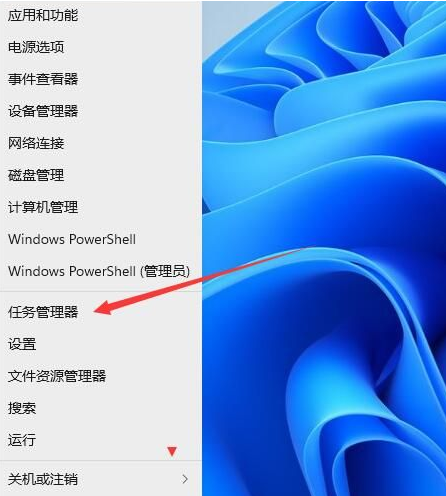
方法二
按下CTRL+ALT+DEL组合键比较传统的打开方式。
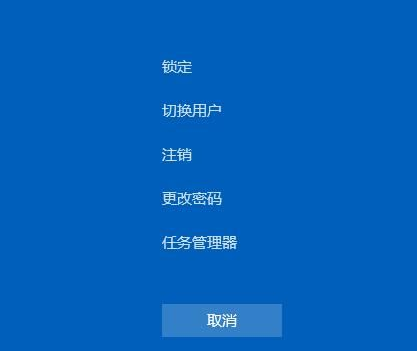
方法三
1.同时按下键盘上的“ctrl+shift+esc”快捷键。
2.按下快捷键之后,直接就可以打开任务管理器了,非常方便。
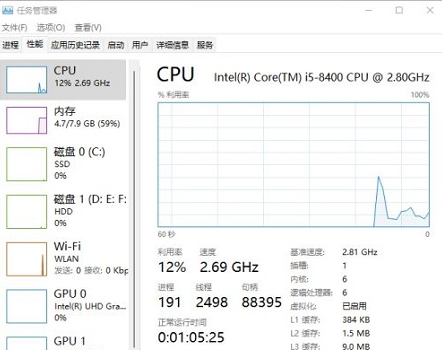
方法四
1.在下方任务栏中,找到开始菜单右侧的搜索按钮,点击它。
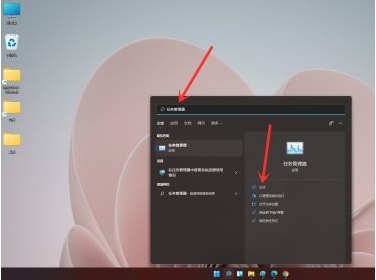
2.然后在其中搜索“任务管理器”,查找到之后,点击右侧的“打开”。
3.我们同样可以很快地打开WIN11任务管理器。

总结
方法一
1.当我们需要打开WIN11任务管理器时,首先鼠标右键点击开始按钮(或Win+X快捷键)就可以看到任务管理器了,打开即可。
方法二
按下CTRL+ALT+DEL组合键比较传统的打开方式。
方法三
同时按下键盘上的“ctrl+shift+esc”快捷键。
按下快捷键之后,直接就可以打开任务管理器了,非常方便。
方法四
在下方任务栏中,找到开始菜单右侧的搜索按钮,点击它。
然后在其中搜索“任务管理器”,查找到之后,点击右侧的“打开”。
我们同样可以很快地打开WIN11任务管理器。














